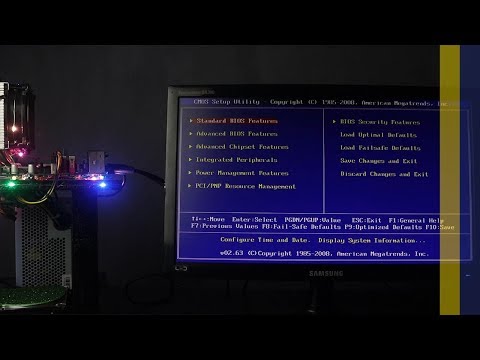এই উইকিহাউ আপনাকে শেখায় কিভাবে আপনি আপনার আইফোন বা আইপ্যাড ব্যবহার করার সময় আপনার ইনস্টাগ্রাম ছবি বা ভিডিও প্রচার করবেন। আপনার একটি ব্যবসায়িক প্রোফাইল থাকতে হবে এবং একটি পোস্ট প্রচারের জন্য সংশ্লিষ্ট ফেসবুক পেজের একজন প্রশাসক হতে হবে।
ধাপ

ধাপ 1. আপনার প্রোফাইলকে একটি ব্যবসায়িক প্রোফাইলে রূপান্তর করুন।
শুধুমাত্র বিজনেস প্রোফাইল দ্বারা তৈরি পোস্টগুলি বিজ্ঞাপনের জন্য প্রচার করা যেতে পারে। আপনি যদি আপনার ব্যবসার জন্য একদম নতুন প্রোফাইল তৈরি করতে চান, তাহলে কিভাবে তা শিখতে ইনস্টাগ্রামে একটি ব্যবসায়িক প্রোফাইল যোগ করুন দেখুন। অন্যথায়, কীভাবে আপনার ব্যক্তিগত অ্যাকাউন্টকে একটি ব্যবসায়িক প্রোফাইলে রূপান্তর করবেন তা এখানে:
- খোলা ইনস্টাগ্রাম এবং প্রোফাইল আইকনটি আলতো চাপুন (নীচে-ডান কোণে)।
- উপরের বিভাগে গিয়ার বোতামটি আলতো চাপুন ("প্রোফাইল সম্পাদনা করুন" এর ডানদিকে)।
- যদি আপনার ইনস্টাগ্রামটি ব্যক্তিগত হয়, ট্যাপ করে এটিকে সর্বজনীন করুন অ্যাকাউন্টের গোপনীয়তা (গোপনীয়তা এবং নিরাপত্তা under এর অধীনে প্রথম বিকল্প এবং সুইচটি অফ (সাদা) অবস্থানে স্লাইড করা। শেষ হয়ে গেলে পিছনের বোতামটি আলতো চাপুন।
- নিচে স্ক্রোল করুন এবং আলতো চাপুন ব্যবসায়িক প্রোফাইলে যান.
- আপনার ব্যবসা সেট-আপ করতে অন-স্ক্রিন নির্দেশাবলী অনুসরণ করুন। যখন আপনার অ্যাকাউন্টকে একটি ফেসবুক পেজে লিঙ্ক করার জন্য অনুরোধ করা হয়, তখন আপনার ব্যবসার পৃষ্ঠাটি বেছে নিন। আপনি যদি ইতিমধ্যেই একটি পেজ অ্যাডমিন না হন, তাহলে একজন বর্তমান অ্যাডমিনকে আপনাকে যোগ করতে বলুন যাতে আপনি ইনস্টাগ্রামে পোস্টগুলি বাড়াতে পারেন।
- আপনার ফিডে ফিরে আসার জন্য ব্যাক বোতামটি আলতো চাপুন।

ধাপ 2. আপনার প্রোফাইলে ফিরে আসুন এবং আপনি যে পোস্টটি প্রচার করতে চান তাতে আলতো চাপুন।
আপনি যদি ইতিমধ্যেই আপনার প্রোফাইলে ফিরে না আসেন, তাহলে এখনই সেখানে যেতে নিচের ডানদিকের প্রোফাইল আইকনে আলতো চাপুন।
প্রচারিত পোস্টগুলি অবশ্যই ইনস্টাগ্রাম এবং ফেসবুকের সম্প্রদায়ের মান পূরণ করতে হবে। আপনার পোস্টটি সঙ্গতিপূর্ণ কিনা তা নিশ্চিত করতে ফেসবুক এবং ইনস্টাগ্রামের বিজ্ঞাপন নীতি দেখুন।

ধাপ 3. পোস্টের নীচে প্রচার করুন আলতো চাপুন।
বিকল্পগুলির একটি তালিকা উপস্থিত হবে।

ধাপ 4. আপনি আপনার দর্শকদের কি করতে চান তা নির্বাচন করুন।
যদি পোস্টটি মানুষকে আপনার ওয়েবসাইটের দিকে পরিচালিত করে, তাহলে আলতো চাপুন আপনার ওয়েবসাইট ভিজিট করুন । যদি আপনি চান যে লোকেরা বিজ্ঞাপনটি দেখুক এবং তারপর ব্যক্তিগতভাবে আপনার ব্যবসাকে কল করুন বা দেখুন, নির্বাচন করুন কল করুন অথবা আপনার ব্যবসা পরিদর্শন করুন.

ধাপ 5. বোতাম পাঠ্য নির্বাচন আলতো চাপুন।
এটি আপনার ফটো বা ভিডিওর নিচের ডানদিকের কোণার নিচে।

ধাপ 6. আপনার বোতামের জন্য পাঠ্যটিতে আলতো চাপুন
আপনার নির্বাচিত পাঠ্যটি আপনার প্রচারিত পোস্টে উপস্থিত হবে। এই বোতামটি দর্শকদের বলে যে আপনি তাদের কী করতে চান।
উদাহরণস্বরূপ, যদি আপনি চান যে লোকেরা পোস্টটি দেখুন এবং তারপর আপনার ওয়েবসাইটে সাইন আপ করুন, নির্বাচন করুন নিবন্ধন করুন । যারা আপনার অ্যাড দেখেন তারা ট্যাপ করতে পারেন নিবন্ধন করুন সাইন আপ ওয়েবসাইট অ্যাক্সেস করতে।

ধাপ 7. ঠিকানা, ফোন নম্বর বা ওয়েবসাইট লিখুন।
আপনার প্রবেশ করা তথ্য আপনার বোতাম এবং পোস্টের উদ্দেশ্য উপর নির্ভর করে। ″ অ্যাকশন বোতাম ″ লেখার ঠিক নীচে টাইপিং এরিয়াটি আলতো চাপুন, তারপরে প্রয়োজনীয় URL, ঠিকানা, ফোন নম্বর বা অন্যান্য পাঠ্য টাইপ করুন।

ধাপ 8. একটি শ্রোতা নির্বাচন করুন
U AUDIENCE ″ শিরোনামের অধীনে, আপনার ইনস্টাগ্রামকে তাদের অ্যালগরিদমের উপর ভিত্তি করে শ্রোতা নির্বাচন করার অনুমতি দিতে হবে, অথবা জনসংখ্যার ভিত্তিতে শ্রোতা নির্দিষ্ট করতে হবে।
- বিজ্ঞাপন দিতে ব্যবহারকারীদের একটি গ্রুপ নির্দিষ্ট করতে, নির্বাচন করুন আপনার নিজের তৈরি…, এবং তারপর অবস্থান, আগ্রহ, বয়স এবং অন্যান্য বিবরণের উপর ভিত্তি করে আপনার দর্শকদের কাস্টমাইজ করুন। পৃষ্ঠার শীর্ষে এই বিশেষ শ্রোতাদের জন্য একটি নাম লিখুন যাতে আপনি পরে সহজেই এই শ্রোতাদের নির্বাচন করতে পারেন।
- আপনার বুস্ট করা পোস্টের জন্য ইনস্টাগ্রামকে দর্শক বেছে নেওয়ার অনুমতি দিতে, নির্বাচন করুন স্বয়ংক্রিয়.

ধাপ 9. নিচে স্ক্রোল করুন এবং আপনার বাজেট নির্বাচন করুন।
পরবর্তী বিভাগে, "মোট বাজেট," আপনি আপনার পোস্টকে বাড়ানোর জন্য যে পরিমাণ অর্থ ব্যয় করতে ইচ্ছুক তার বিকল্প রয়েছে। প্রস্তাবিত ডলারের মানগুলির মধ্যে একটি নির্বাচন করুন অথবা আলতো চাপুন আপনার নিজের সেট করুন … একটি পরিমাণ নির্দিষ্ট করতে।

ধাপ 10. নিচে স্ক্রোল করুন এবং একটি তারিখ পরিসীমা নির্বাচন করুন।
″ DURATION ″ শিরোনামের অধীনে, আপনি আপনার পোস্টকে কতটা সময় ধরে রাখতে চান তা নির্বাচন করুন। প্রস্তাবিত পরিমাণগুলির মধ্যে একটি নির্বাচন করুন অথবা আলতো চাপুন আপনার নিজের সেট করুন … সময় একটি দৈর্ঘ্য নির্দিষ্ট করতে।

ধাপ 11. উপরে স্ক্রোল করুন এবং পরবর্তী ট্যাপ করুন।
এটি পৃষ্ঠার উপরের ডানদিকে রয়েছে।

ধাপ 12. আপনার অর্ডার পর্যালোচনা করুন।
আপনার যদি শেষ মুহূর্তের কোন পরিবর্তন করতে হয়, সেগুলি এখনই করুন।
- আপনি যদি কোনো পেমেন্ট পদ্ধতি প্রবেশ না করেন (এবং সংযুক্ত ফেসবুক পেজের সাথে কোন পেমেন্ট বিকল্প নেই), তাহলে অর্ডার দেওয়ার আগে আপনাকে তা করতে বলা হবে।
- আপনার বিজ্ঞাপনের পূর্বরূপ দেখতে, আলতো চাপুন প্রিভিউ প্রচার উপরের বাম কোণে।

ধাপ 13. আপনার প্রচারের জন্য অর্থ প্রদানের জন্য প্রচার করুন আলতো চাপুন
আপনার প্রচার ইনস্টাগ্রামের রিভিউ টিমের কাছে অনুমোদনের জন্য পাঠানো হবে, যা এক ঘণ্টা পর্যন্ত সময় নিতে পারে। পোস্টটি অনুমোদিত হয়ে গেলে, আপনি একটি বিজ্ঞপ্তি পাবেন যা আপনাকে প্রচারটি সরাসরি বলে দেবে।

পদক্ষেপ 14. আপনার প্রচার পর্যবেক্ষণ করুন।
একটি প্রচারিত পোস্ট কীভাবে কাজ করছে তা দেখতে, ইনস্টাগ্রামের নীচে হার্ট আইকনটি আলতো চাপুন, আলতো চাপুন প্রচার বিজ্ঞপ্তি তালিকার শীর্ষে, তারপর প্রচার নির্বাচন করুন। লোকেরা আপনার পোস্ট দেখতে এবং যুক্ত হওয়ার সাথে সাথে নতুন অন্তর্দৃষ্টি এখানে উপস্থিত হবে।